

 > LINE MUSIC 関連記事 >
> LINE MUSIC 関連記事 >
ラインミュージックは現在流行っている音楽のストリーミングサービスです。プレミアム会員になると、9,000万曲以上を聞き放題ができるだけではなく、LINE のプロフィールの BGM の設定などもできます。また、ほかのストリーミングサービスと同じ、スマホのアプリを利用すれば、曲をダウンロードして、オフラインで聞くことができます。残念ながら、パソコンでは、アプリがないため、オフラインで聞くことができません。
さて、ラインミュージックの音楽をパソコンにダウンロードできる方法はないでしょうか?本記事では、Mac パソコンを例にして、ラインミュージックの音楽を Mac にダウンロード保存する方法をご紹介します。

NoteBurner Line Music Converter は、内蔵されたブラウザを介してラインミュージックの Web 版にアクセスできます。ラインミュージックのアカウントをログインすれば、ラインミュージックの音楽を簡単に MP3、AAC、WAV、FLAC などに変換し Windows または Mac パソコンにダウンロードできます。最新の Windows や Mac にも対応します。このソフトを使うことで、手軽にラインミュージックの音楽を Mac に保存できます。
まずは、上の青いダウンロードボタンをクリックして、ソフトを Mac にダウンロードします。インストール後、ソフトを実行します。ここに、ビデオの下にある「Line Music Web Player を開く」ボタンをクリックして、自分の LINE アカウントでログインします。
音楽をダウンロードするする前に、右上にあるギヤアイコンをクリックして、設定画面を開きます。出力形式や出力音質を選択できます。出力形式には MP3、AAC、WAV、FLAC、AIFF、ALAC など6つの音声ファイル形式があります。その中から一つを選択してください。音質は最大「256kbps」まで保存できます。
また、「出力フォルダを整理」の機能を利用して、変換された曲をアルバムやアーティストなどによって分類できます。
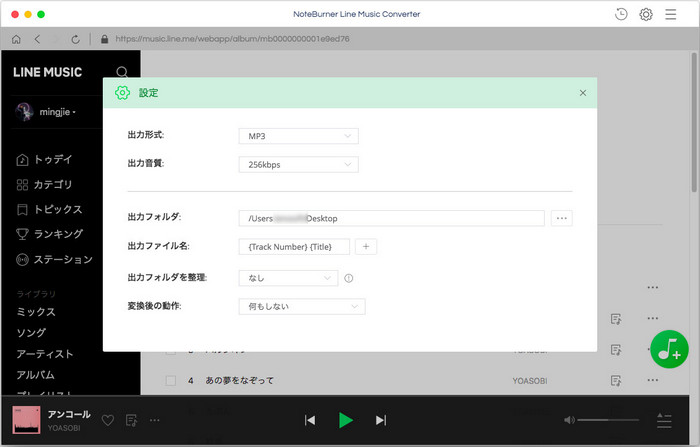
メイン操作画面で、変換したいラインミュージックの音楽、アルバム、またはプレイリストを検索して開いて、右下に緑の音符のマークをクリックしたら、変換可能な音楽は自動的に変換リストに追加されます。
ヒント:左上部にある検索ボックスを利用して、変換したい曲の名前、またはアーティストを検索することもできます。
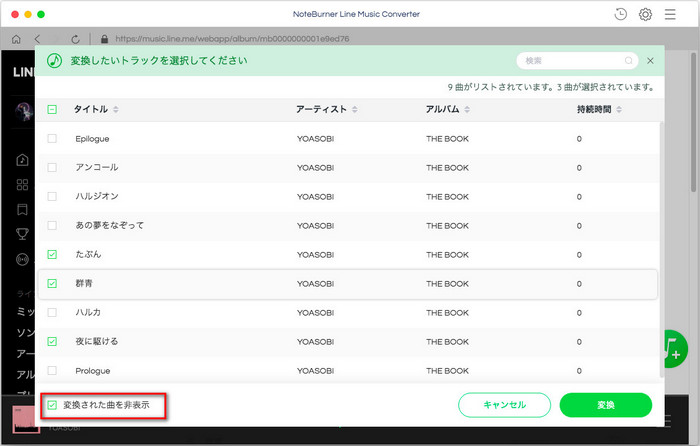
追加画面で、Mac にダウンロードしたい音楽をチェックしてから、右下にある「変換」ボタンをクリックして、変換を開始します。そうすると、先ほど選択された音楽は自動的にダウンロードと変換が行われます。変換が完了まで、少し時間がかかりますので、待ちください。
変換が完了後、上に時計のようなアイコンをクリックして、変換履歴が見えます。ここで、さっき変換された音楽を直接に再生できます。また、右にあるフォルダのアイコンをクリックして、Mac にダウンロードした音楽ファイルが見つかります。これで完了です。
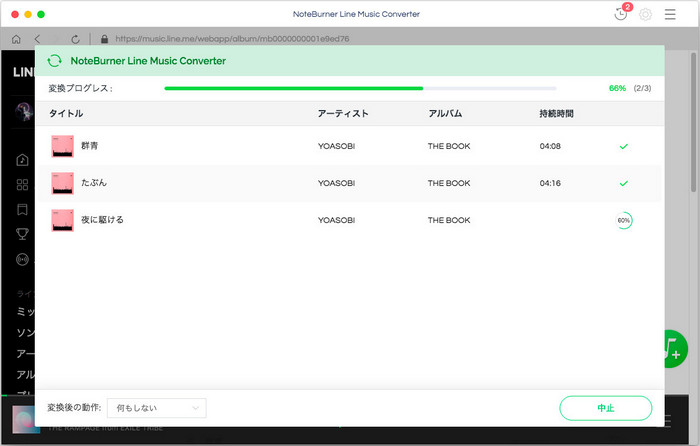
この記事では、ラインミュージックの音楽を Mac に保存する方法を紹介しました。NoteBurner Line Music Converter を利用すれば、ラインミュージックの音楽を簡単に Mac にダウンロード保存することができます。また、保存された音楽ファイルは MP3 などの形式となっているため、パソコンだけではなく、ほかのデバイスに転送しても、自由に再生できます。たとえ、ラインミュージックを解約しても、ダウンロード保存された音楽も聴けます。
さっそく、NoteBurner LINE MUSIC Converter をダウンロードしてお試しください。
※ LINE ミュージックなどの音楽配信サービスのコンテンツは著作権を有しています。あくまで個人の鑑賞用であり、無断での転用は禁じられています。また、NoteBurner は LINE ミュージックと提携は結んでおらず、こちらのコンテンツはお客様の使いやすさ向上のためのページであり、本製品を宣伝するものでは一切ございませんのでご了承ください。
※音楽の録音につきましては、動作検証がされておりますが、LINE ミュージックの仕様は日々変更されており、すべての環境での音楽保存を保証するものではございません。
